Google Meet, bu benzeri görülmemiş zamanlarda görüntülü toplantılar ve çevrimiçi dersler için en popüler uygulamalardan biri haline geldi. Tüm bunlar başlamadan önce zaten bir G Suite Enterprise veya Education hesabına sahip olan kuruluşlar ve okullar için en doğal seçimdi.
Ve sonra, Google Meet, ücretsiz bir Google hesabıyla bile kullanılabilen temel bir hizmet haline geldi ve daha fazla kişi onu kullanmaya başladı. Popülerliğinin çoğu, yeni başlayanlar için bile kullanımının oldukça kolay olmasından kaynaklanıyor. Demek istediğim, bir Google hesabınız varsa (çoğu insanın yaptığı gibi), bir hesap oluşturma zahmetine girmenize bile gerek yok. Çok büyük bir faktör olan başka bir özellik de bir uygulamayı indirmenize gerek olmamasıdır. Yalnızca tek bir şeye adanmıştır – görüntülü toplantılar.
Ancak Google Meet için özel bir uygulamanın veya hesabın olmaması bazı konuları karmaşıklaştırabilir. Google Meet’teki profil resminiz gibi. Profil resminizi Google Meet’ten tam olarak değiştiremezsiniz; işlevselliği, görüntülü toplantılar yapmak için gerekenlerin ötesinde hiçbir şey içermiyor. Peki, Google Meet’te profil resminizi değiştirmek kadar basit bir şeyi nasıl yaparsınız?
Google Meet’te Profil Resmini Değiştirme
Google Meet, Google’ın hizmetlerinin bir parçası olduğundan, Google Meet’teki profil fotoğrafınız Google hesabınızla aynıdır. Dolayısıyla, Google Meet’teki profil fotoğrafınızı değiştirmek için, fotoğrafı Google hesabınızdan değiştirmeniz gerekir ve değişiklikler tüm Google hizmetlerine yansıtılacaktır.
Meet.google.com’a gidin ve ekranın sağ üst köşesindeki profil simgenizi tıklayın. Profil fotoğrafınız yoksa bunun yerine baş harfleriniz görünecektir. Özellikle meet.google.com’da olmanız gerekmez; herhangi bir Google hizmetinde profil resminizi tıklamak aynı menüyü açar.
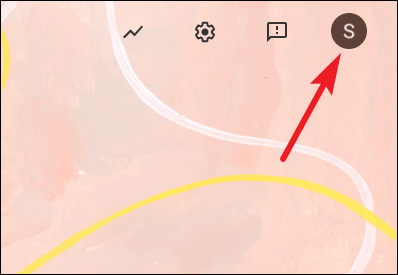
Ardından, ‘Google hesabınızı yönetin’ seçeneğini tıklayın.
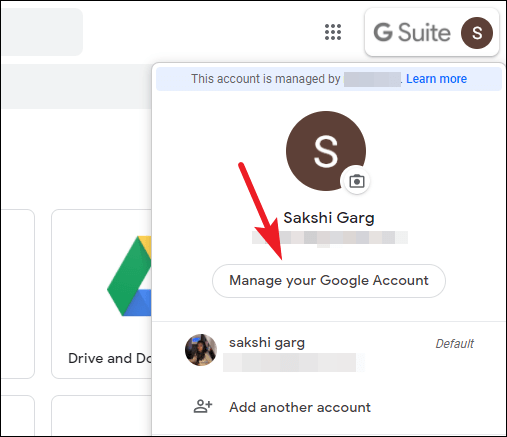
Not: G Suite hesapları için, hesabınızı yönetme seçeneği yalnızca G Suite (şimdi, Çalışma Alanı) kontrol panelinden profil simgesini tıkladığınızda görünebilir.
Google hesap ayarlarınız açılacaktır. “Ana Sayfa” ayar sayfasında, profil fotoğrafı simgenizi tıklayın.
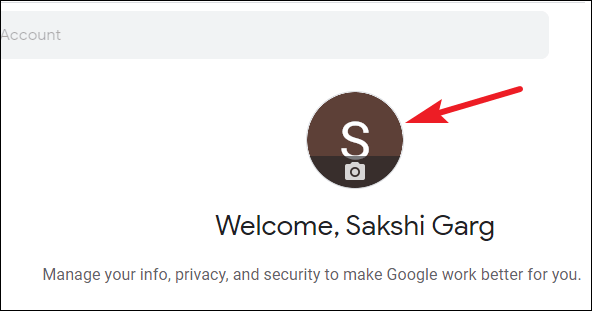
Profil fotoğrafını değiştirmek için iletişim kutusu açılacaktır. Bilgisayarınızdan veya Google hesabınızdaki fotoğraflardan bir fotoğraf yükleyebilirsiniz (bunlar, Drive’ınızdaki veya diğer Google ürünlerindeki diğer tüm fotoğrafları içerir). Bilgisayarınızdan yüklemek yerine Google hesabınızdan bir fotoğraf seçmek istiyorsanız, ‘Fotoğraflarınız’ sekmesine geçin.
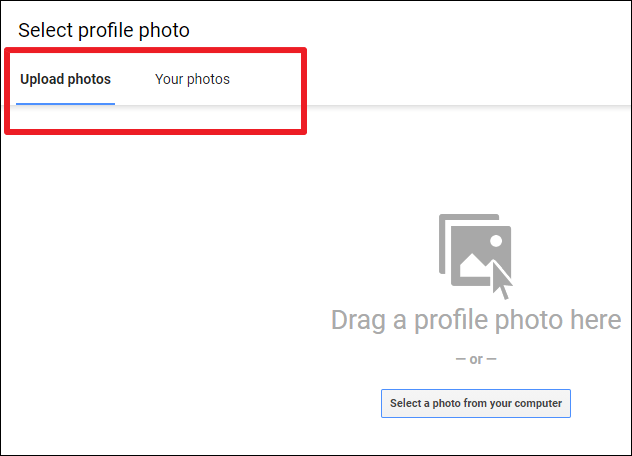
Ardından, resmi seçtikten sonra ‘Profil fotoğrafı yap’ düğmesine tıklayın.
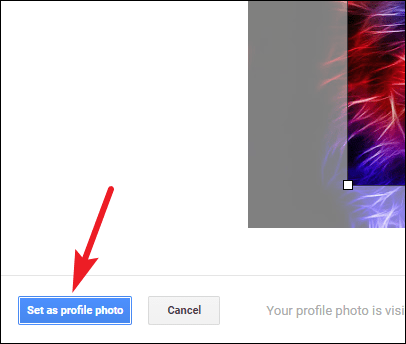
Profil fotoğrafınız, Google Meet dahil, Google’ın her yerinde değiştirilecektir. Google Meet’te bir profil fotoğrafına sahip olmak, özellikle toplantıda kameranızı kapalı tuttuğunuzda bu günlerde çok önemli olabilir.
 Arıza giderme ve nasıl yapılır bilgi sitesi
Arıza giderme ve nasıl yapılır bilgi sitesi

